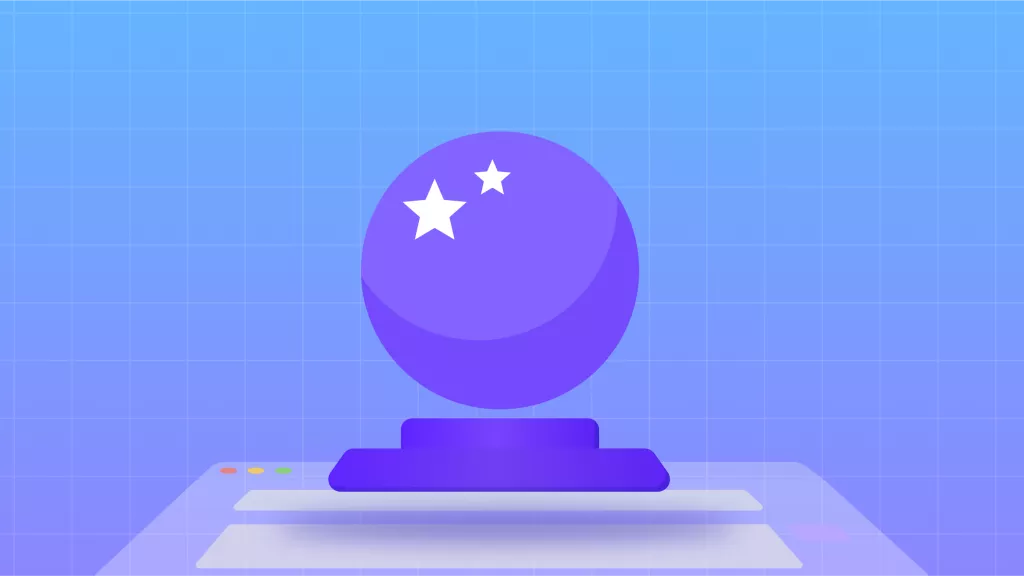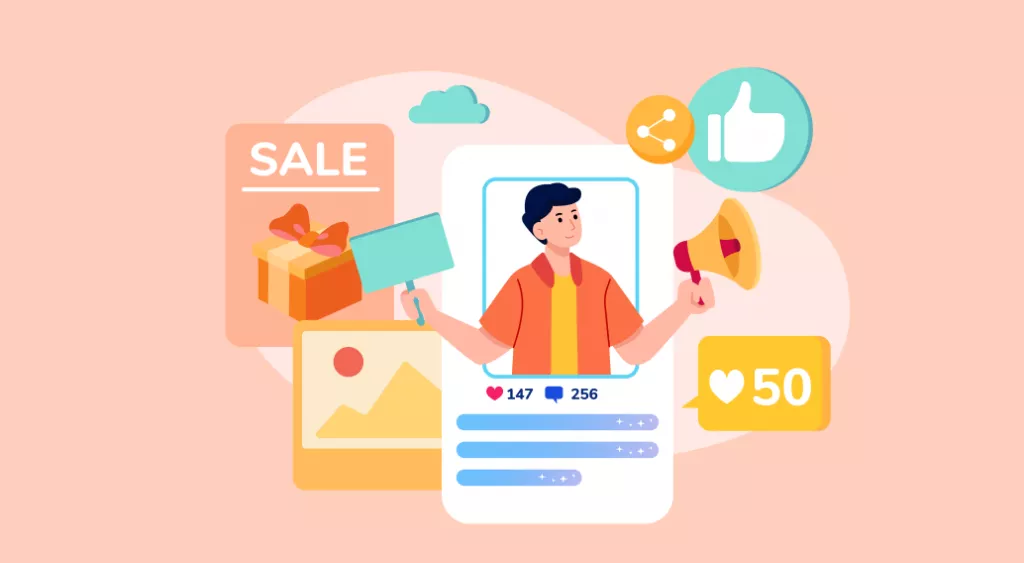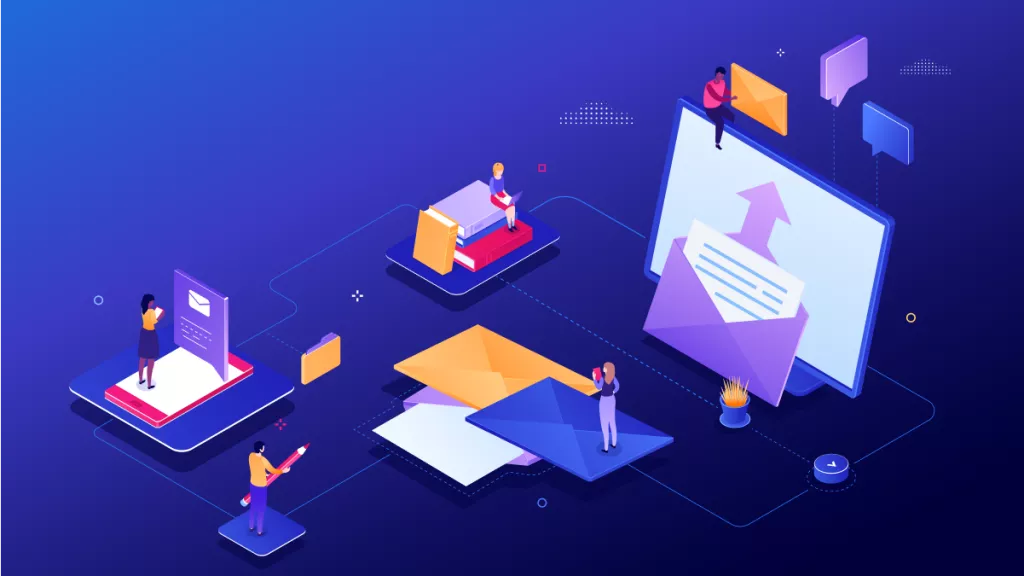การมีทางลัดบนเดสก์ท็อปบนคอมพิวเตอร์ Windows 10/11 เป็นวิธีที่สะดวกในการเข้าถึงไฟล์และโฟลเดอร์ระบบสำคัญๆ ได้อย่างรวดเร็ว นอกจากนี้ ทุกครั้งที่มีการติดตั้งซอฟต์แวร์ใหม่ Windows จะตรวจจับซอฟต์แวร์และสร้างทางลัดโดยอัตโนมัติเพื่อให้เข้าถึงได้ง่าย น่าเสียดายที่ผู้ใช้ Windows 10/11 หลายคนรายงานว่าไอคอนบนเดสก์ท็อปของ Windows 10 หายไปซึ่งอาจเกิดจากไฟล์ระบบเสียหายหรือปัญหาอื่นๆ
หากคุณเพิ่งเปลี่ยนมาใช้ Windows 10/11 คุณอาจไม่เห็นไอคอนบนเดสก์ท็อปเลยในตอนแรก ยิ่งไปกว่านั้น หากไอคอนบนเดสก์ท็อปของคุณหายไปโดยไม่คาดคิด ก็ไม่ต้องกังวล คู่มือนี้ได้อธิบายวิธีการง่ายๆ 7 วิธีที่คุณสามารถกู้คืนไอคอนเหล่านั้นได้อย่างง่ายดาย
ตอนที่ 1 เหตุใดไอคอนจึงหายไปบนเดสก์ท็อป Windows 10/11?
น่าเสียดายที่การอัปเดตล่าสุดของ Windows 10/11 ทำให้ไอคอนบนเดสก์ท็อปหายไปโดยไม่ได้ตั้งใจ แม้ว่าจะยังอยู่ที่เดิมก็ตาม ปัญหานี้เกิดขึ้นจากการตั้งค่าบางอย่าง เพื่อช่วยคุณแก้ไขปัญหาไอคอนหายไปบนเดสก์ท็อปใน Windows 10/11 เราได้รวบรวมรายการสาเหตุอื่นๆ ที่อาจทำให้เกิดปัญหานี้
- ความเสียหายของแคชไอคอน: แคชไอคอนเปรียบเสมือนพื้นที่จัดเก็บข้อมูลไอคอนที่จะแสดงอย่างรวดเร็ว บางครั้งพื้นที่จัดเก็บข้อมูลนี้อาจเสียหายหรือเสียหาย ทำให้ไอคอนหายไปจากเดสก์ท็อป
- การตั้งค่าการปรับขนาดการแสดงผล: การเปลี่ยนแปลงขนาดหรือขนาดของสิ่งที่ปรากฏบนหน้าจออาจส่งผลต่อวิธีการแสดงไอคอน บางครั้งไอคอนที่หายไปบนเดสก์ท็อป Windows 10/11 อาจหายไปจากหน้าจอหรือดูแปลกตา หากจำเป็นต้องตั้งค่าการปรับขนาดการแสดงผลอย่างถูกต้อง
- การจัดเรียงอัตโนมัติ: Windows มีฟีเจอร์เจ๋งๆ ที่จะจัดเรียงไอคอนบนเดสก์ท็อปของคุณโดยอัตโนมัติ แต่บางครั้งการเปิดฟีเจอร์นี้อาจทำให้ไอคอนของคุณเคลื่อนที่ไปมาหรือซ่อนตัวจากสายตา
- ซอฟต์แวร์ของบุคคลที่สาม: โปรแกรมหรือเครื่องมือบางอย่างที่ผลิตโดยบริษัทอื่นอาจไม่เข้ากันได้กับไอคอนบนเดสก์ท็อปของคุณ ซึ่งอาจทำให้ไอคอนหายไปหรือไม่แสดงอย่างที่ควรจะเป็น
- ข้อผิดพลาดของไฟล์ระบบ: หากไฟล์สำคัญที่จัดการไอคอนบนเดสก์ท็อปของคุณเสียหายหรือเสียหาย อาจทำให้เกิดปัญหากับวิธีแสดงไอคอน ไอคอนอาจต้องปรับปรุงหรือแสดงให้แสดงผลดีขึ้น
ส่วนที่ 2 วิธีแก้ไขไอคอนเดสก์ท็อปที่หายไปใน Windows 10/11
การพบไอคอนหายไปบนเดสก์ท็อป Windows 10/11 อาจสร้างความหงุดหงิดอย่างมาก การกู้คืนไอคอนกลับคืนสู่เดสก์ท็อปเป็นงานง่ายๆ ที่สามารถทำได้โดยทำตามขั้นตอนง่ายๆ เพียงไม่กี่ขั้นตอน เพียงทำตามวิธีการที่ระบุไว้ด้านล่าง คุณก็สามารถกู้คืนไอคอนได้อย่างมีประสิทธิภาพโดยไม่ชักช้า
1. วิธีการคืนค่าไอคอนเดสก์ท็อปที่หายไปใน Windows 10/11 ผ่านการตั้งค่ามุมมอง?
ใน Windows 10/11 การจัดการไอคอนเดสก์ท็อปของคุณเป็นกระบวนการที่ง่ายดาย ช่วยให้คุณแสดงหรือซ่อนไอคอนได้อย่างง่ายดายเพียงไม่กี่คลิก หากคุณซ่อนไอคอนเดสก์ท็อปโดยไม่ได้ตั้งใจและต้องการเรียกคืน ให้ทำตามคำแนะนำต่อไปนี้:
คำแนะนำ:วางเคอร์เซอร์บนเดสก์ท็อปตรงพื้นที่ว่างใดก็ได้ จากนั้นคลิกขวาที่เมาส์แล้วเลือกตัวเลือก " View " จากนั้น จากตัวเลือกเพิ่มเติม ให้เลือก " Show Desktop Icons " ไอคอนของคุณจะปรากฏขึ้นตรงจุดนั้น
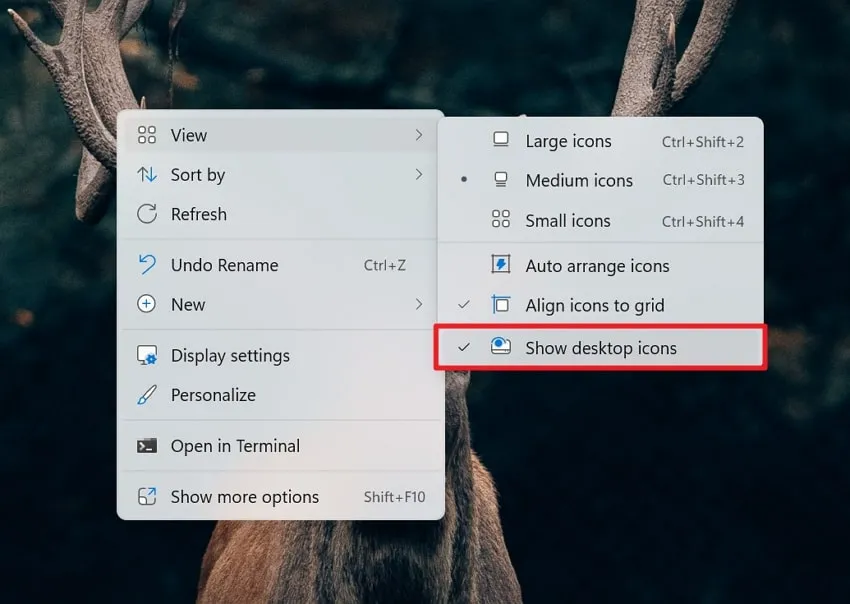
2. วิธีการกู้คืนไอคอนที่หายไปบนเดสก์ท็อป Windows 10/11 ผ่านการปิดใช้งานโหมดแท็บเล็ต
หากคุณเปิดใช้งานโหมดแท็บเล็ตของ Windows คุณอาจพบปัญหาที่ไอคอนบนเดสก์ท็อปของคุณหายไปอย่างกะทันหัน อย่างไรก็ตาม คุณสามารถแก้ไขปัญหานี้ได้ การปิดโหมดแท็บเล็ตจะช่วยให้คุณมองเห็นไอคอนบนเดสก์ท็อปได้อีกครั้ง สำหรับวิธีแก้ไขปัญหาไอคอนบนเดสก์ท็อปที่หายไปใน Windows 10/11:
ขั้นตอนที่ 1: หากต้องการเปิดเมนู Start บนเดสก์ท็อป ให้แตะไอคอน “ Windows ” จากนั้นเลือกไอคอน “ ฟันเฟือง ” เพื่อเปิดการตั้งค่า Windows จากนั้นเลือก “ System ” จากตัวเลือกที่มี และไปที่ตัวเลือก “ Tablet ” ในแผงด้านซ้ายเพื่อปรับการตั้งค่า
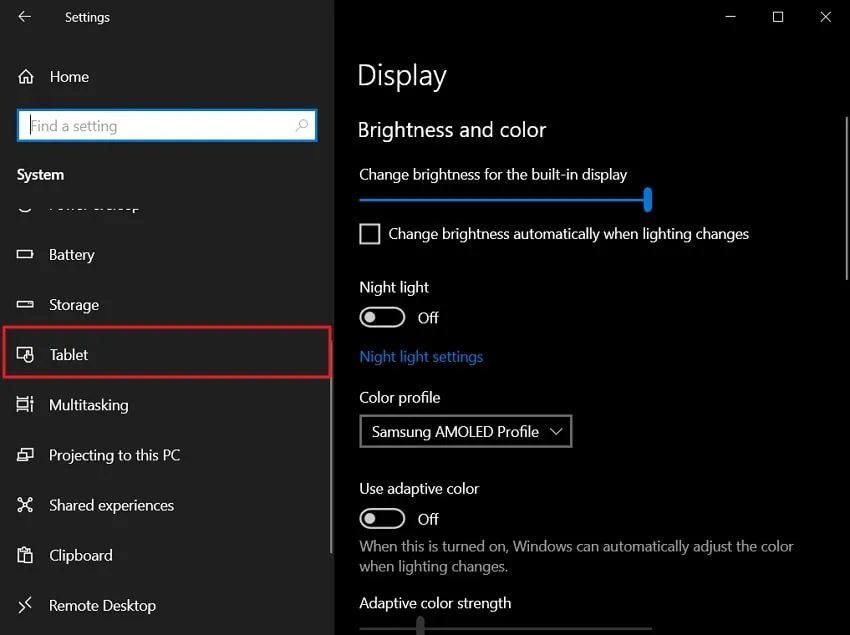
ขั้นตอนที่ 2: จากนั้น ภายใต้หัวข้อ “ แท็บเล็ต ” ให้เปิดเมนูแบบเลื่อนลง “ เมื่อฉันลงชื่อเข้าใช้ ” แล้วเลือกตัวเลือก “ ไม่ใช้โหมดแท็บเล็ต ” จากนั้นให้เปิดรายการแบบเลื่อนลง “ เมื่อฉันใช้อุปกรณ์นี้เป็นโต๊ะ ” แล้วเลือกตัวเลือก “ อย่าสลับไปเป็นโหมดแท็บเล็ต ” การทำเช่นนี้จะช่วยแก้ไขปัญหาของคุณได้
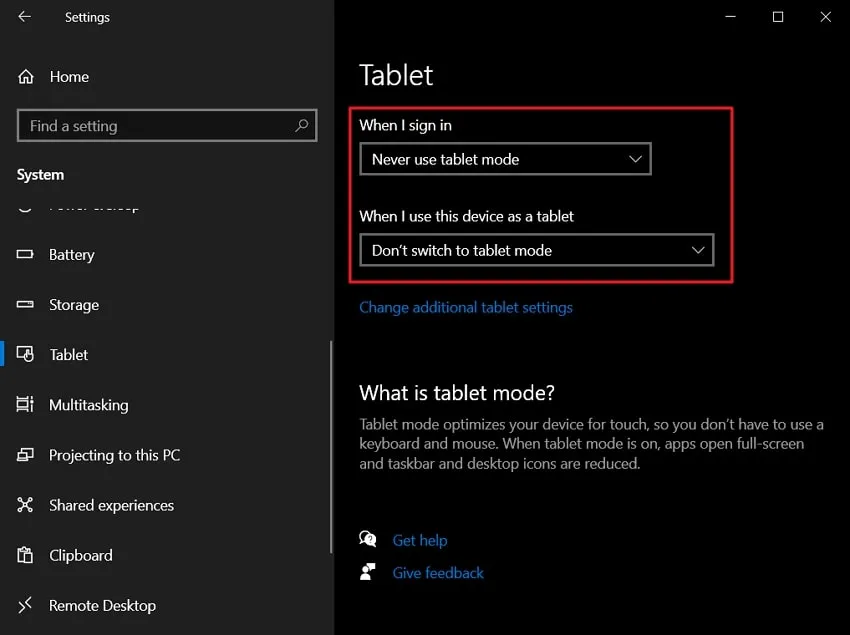
3. แก้ไขไอคอนเดสก์ท็อป Windows 10/11 ที่หายไปผ่าน Command Prompt
นอกเหนือจากขั้นตอนที่กล่าวถึงข้างต้นแล้ว ยังมีอีกวิธีหนึ่งในการกู้คืนไอคอนที่หายไปบนเดสก์ท็อป Windows 10/11 คือการใช้ Command Prompt วิธีนี้อนุญาตให้มีระดับการกำหนดค่าระบบขั้นสูง ช่วยให้คุณสามารถทำการเปลี่ยนแปลงและปรับแต่งเฉพาะเจาะจงได้ ทำตามขั้นตอนด้านล่างนี้บนเดสก์ท็อปของคุณ:
ขั้นตอนที่ 1: หากต้องการเปิดพรอมต์คำสั่งอย่างรวดเร็ว ให้กดปุ่ม Windows และ R บนแป้นพิมพ์พร้อมกัน กล่องโต้ตอบ " Run " จะเปิดขึ้น ซึ่งคุณสามารถเข้าถึงพรอมต์คำสั่งได้อย่างง่ายดาย
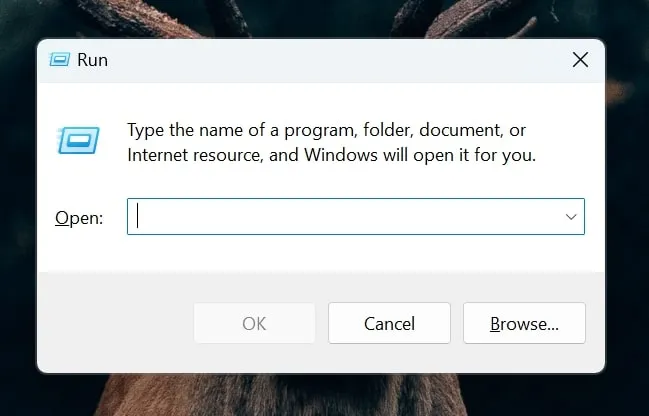
ขั้นตอนที่ 2: ขั้นแรก ให้พิมพ์ " cmd " ในช่องถัดจาก " Open ": จากนั้นคลิกปุ่ม " OK"เพื่อเปิดหน้าต่าง Command Prompt จากนั้นพิมพ์คำสั่งด้านล่าง แล้วกดปุ่ม Enter หลังแต่ละคำสั่ง
taskkill /F /IM explorer.exe
ซีดี / %userprofile%\AppData\Local
attrib -h IconCache.db
เดล IconCache.db
เริ่ม explorer.exe
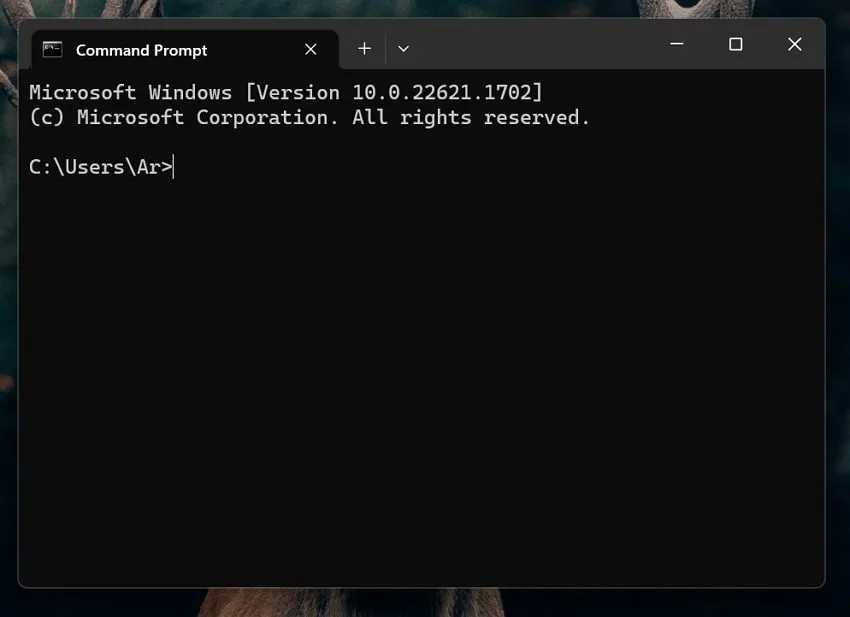
หมายเหตุ: หลังจากกระบวนการเสร็จสิ้น ให้รีสตาร์ทพีซีของคุณ แล้วคุณจะสังเกตเห็นการเปลี่ยนแปลงที่เกิดขึ้นแล้ว นอกจากนี้ คุณยังสามารถดูไอคอนของคุณกลับมาได้
4. แก้ไขไอคอนที่หายไปบนเดสก์ท็อป Windows 10/11 ผ่านตัวตรวจสอบไฟล์ระบบ
System File Checker เป็นฟีเจอร์ในตัวของ Windows 10/11 ที่ช่วยแก้ไขปัญหาไฟล์ระบบที่เสียหาย คุณสามารถกู้คืนไอคอนที่หายไปบนเดสก์ท็อป Windows 10/11 ได้อย่างง่ายดาย เพียงเริ่มต้นการสแกน SFC นี่คือขั้นตอนง่ายๆ ที่คุณสามารถทำได้เพื่อแก้ไขปัญหาอย่างมีประสิทธิภาพ:
ขั้นตอนที่ 1: เริ่มต้นด้วยการไปที่เดสก์ท็อป Windows 10/11 ของคุณ มองหาแถบ " ค้นหา " แล้วพิมพ์ " cmd " เมื่อเห็นตัวเลือก " Command Prompt " ให้คลิกขวาที่ตัวเลือกนั้น จากเมนูป๊อปอัปที่ปรากฏขึ้น ให้เลือกตัวเลือก " Run as Administrator "
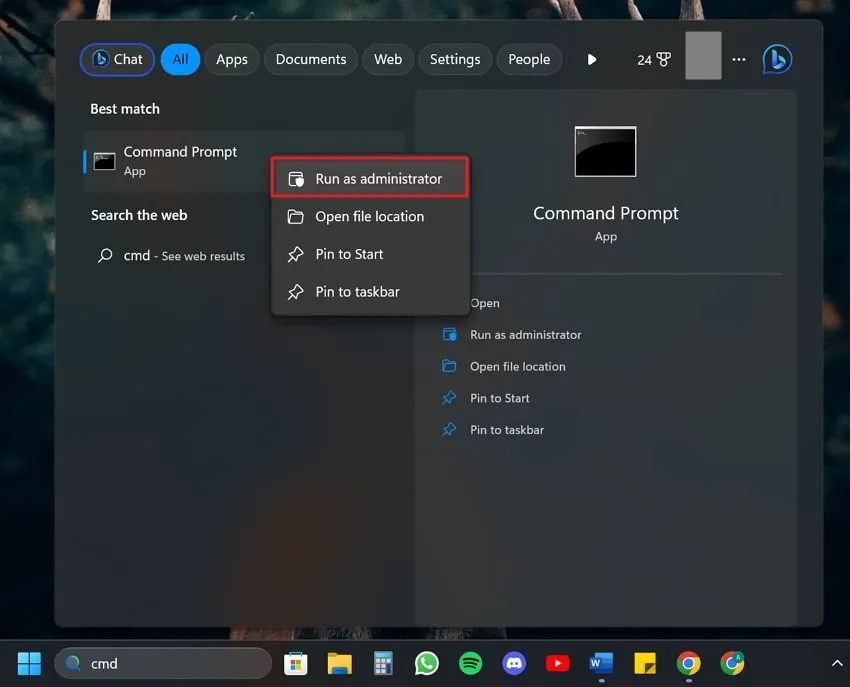
ขั้นตอนที่ 2: ข้อความ " User Account Control " จะปรากฏขึ้นขณะที่คุณดำเนินการต่อไป กดปุ่ม " Yes " เพื่อให้สิทธิ์อนุญาต จากนั้น ในหน้าต่าง Command Prompt ให้พิมพ์ " SFC /scannow " แล้วกดปุ่ม " Enter " เพื่อเริ่มกระบวนการสแกน
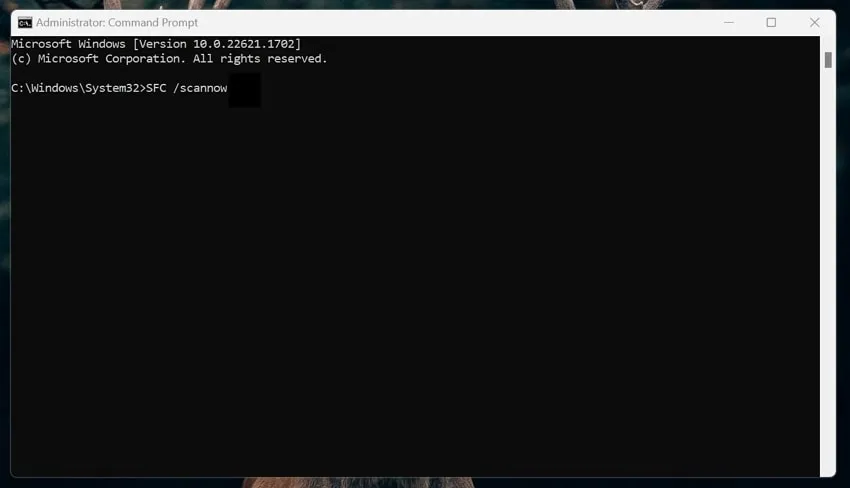
หมายเหตุ: เปิดหน้าต่าง Command Prompt ไว้และหลีกเลี่ยงการปิดคอมพิวเตอร์ขณะที่กำลังสแกน นอกจากนี้ คุณอาจต้องรีสตาร์ทคอมพิวเตอร์เพื่อให้การเปลี่ยนแปลงมีผลสมบูรณ์
5. แก้ไขไอคอนที่หายไปบนเดสก์ท็อป Windows 10/11 ผ่านการตั้งค่าธีม
การคืนค่าไอคอนบนเดสก์ท็อป Windows ของคุณเป็นกระบวนการง่ายๆ ที่สามารถทำได้เพียงไม่กี่คลิก คุณสามารถเข้าถึงการตั้งค่าธีมเพื่อเปิดใช้งานการแสดงไอคอนบนหน้าจอได้ ทำตามขั้นตอนต่อไปนี้:
ขั้นตอนที่ 1: ขั้นแรก ให้กดไอคอน Windows แล้วเมนู Start จะเปิดขึ้นมา ดำเนินการต่อโดยกดแอป " การตั้งค่า " เพื่อเปิดหน้าต่างการตั้งค่า
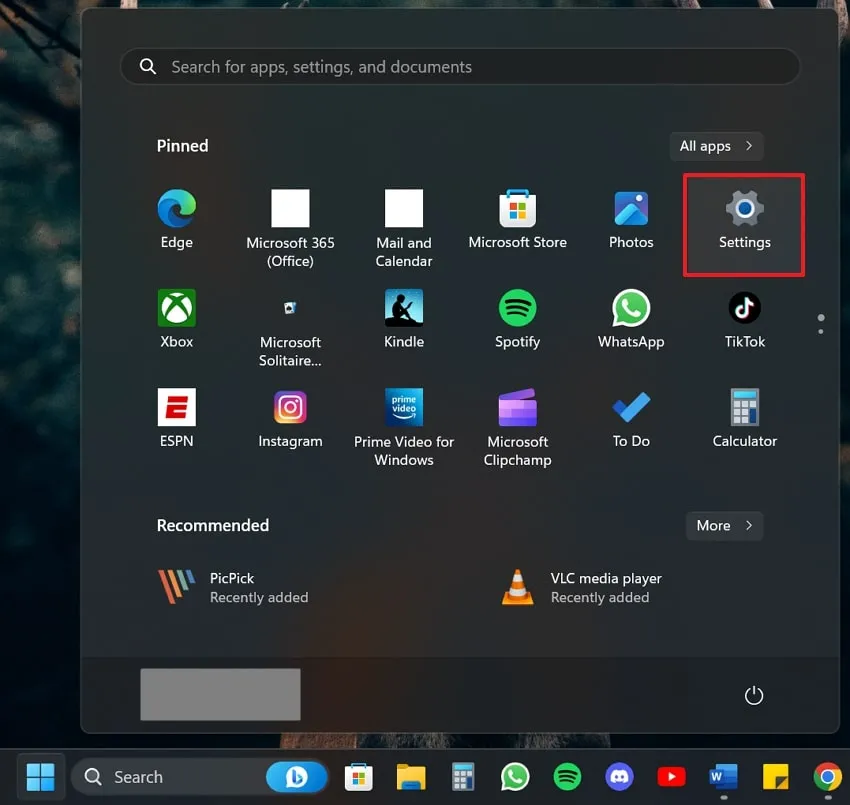
ขั้นตอนที่ 2: จากนั้นเลือกตัวเลือก " การปรับแต่ง " ทางด้านซ้าย และคลิก " ธีม " ทางด้านขวา
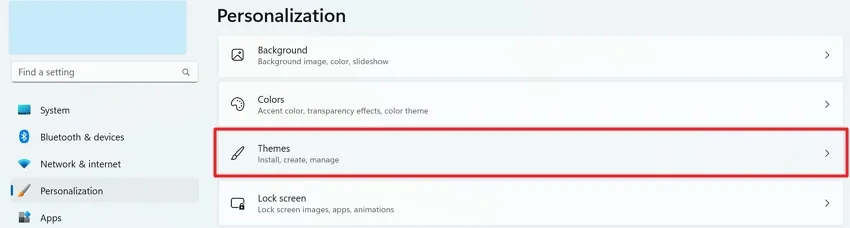
ขั้นตอนที่ 3: เลื่อนลงไปเรื่อยๆ จนกว่าจะเห็นส่วน " ธีม " ให้มองหาตัวเลือก " การตั้งค่าไอคอนเดสก์ท็อป " แล้วดำเนินการต่อ หน้าต่างสำหรับปรับแต่งการตั้งค่าไอคอนเดสก์ท็อปจะเปิดขึ้น ในส่วน " ไอคอนเดสก์ ท็อป " ให้ทำเครื่องหมายที่ไอคอนที่คุณต้องการให้แสดงบนเดสก์ท็อป จากนั้นกดปุ่ม " นำไปใช้ " และกด " ตกลง " เพื่อบันทึกการตั้งค่า
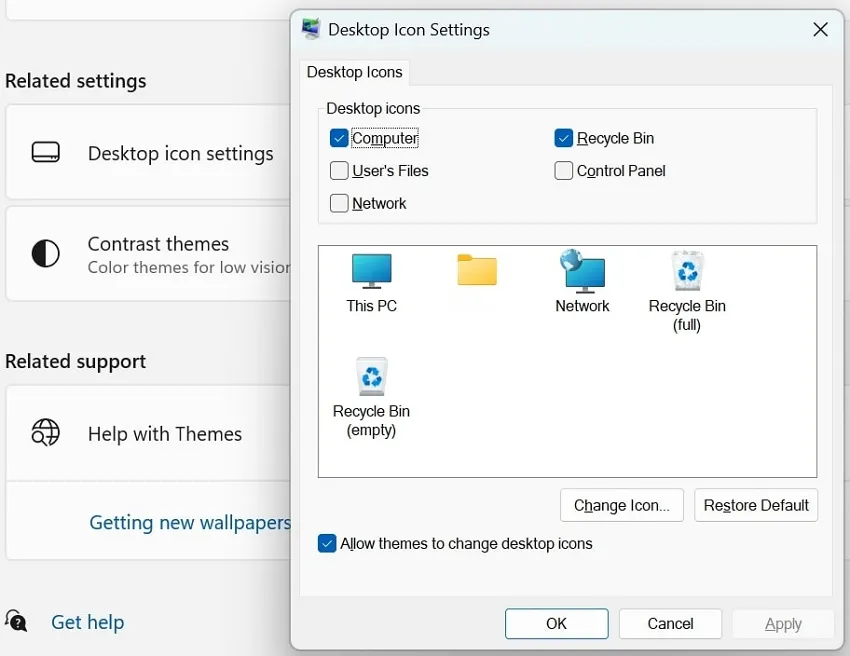
6. แก้ไขไอคอนที่หายไปบนเดสก์ท็อป Windows ผ่านการคืนค่าระบบ
ไอคอนที่หายไปบนเดสก์ท็อป Windows 10/11 อาจเกิดจากการเปลี่ยนแปลงระบบล่าสุด หากคุณไม่สามารถระบุสาเหตุได้ วิธีแก้ไขที่เป็นไปได้คือการใช้ฟีเจอร์ System Restore ขอความช่วยเหลือตามขั้นตอนต่อไปนี้:
ขั้นตอนที่ 1: กดปุ่ม Windows และปุ่ม R เพื่อเปิดกล่องโต้ตอบ “ Run ” จากนั้นพิมพ์ “ sysdm.cpl ” ในแถบที่อยู่ และกด Enter หรือปุ่ม “ OK ” บนแป้นพิมพ์
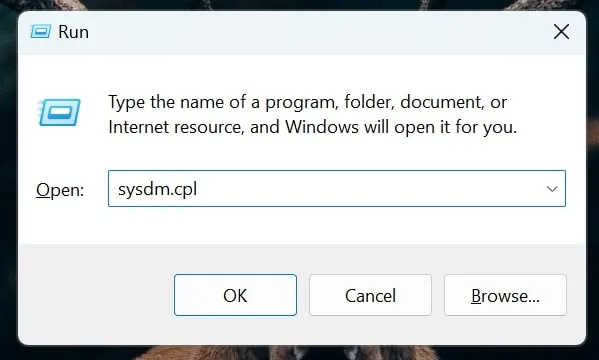
ขั้นตอนที่ 2: จากนั้น ภายใต้ " การป้องกันระบบ " ให้กดปุ่ม " การคืนค่าระบบ " ในหน้าต่างถัดไป ให้แตะ " ถัดไป> " และเลือกจุดคืนค่า แตะที่ปุ่ม " ถัดไป> " อีกครั้ง แล้วเลือก " เสร็จสิ้น " เพื่อสิ้นสุดกระบวนการ
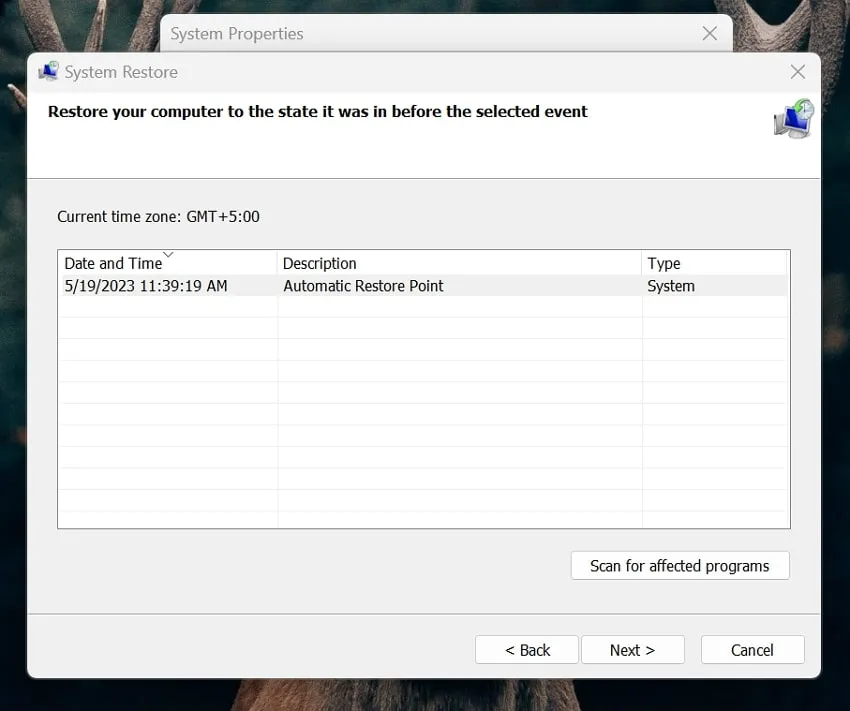
7. แก้ไขไอคอนเดสก์ท็อป Windows 10/11 ที่หายไปโดยการอัปเดต Windows
การอัปเดต Windows เวอร์ชันล่าสุดอาจเป็นขั้นตอนที่เป็นประโยชน์ในการแก้ไขปัญหาระบบต่างๆ บนอุปกรณ์ของคุณ ผู้ใช้จำนวนมากรายงานว่าการอัปเดตสามารถแก้ไขข้อบกพร่องที่ทราบแล้วและปัญหาไอคอนที่หายไปบนเดสก์ท็อป Windows 10/11 ได้สำเร็จ หากต้องการอัปเดต Windows ให้ทำตามคำแนะนำง่ายๆ ด้านล่างนี้:
ขั้นตอนที่ 1: เพื่อเปิดเมนู " การตั้งค่า " บนเดสก์ท็อป Windows ของคุณ ให้กดปุ่ม " Windows " และ " I " พร้อมกัน จากนั้นมองหาตัวเลือก " Windows Update"ในเมนูด้านซ้าย แล้วคลิกที่ตัวเลือกนั้น
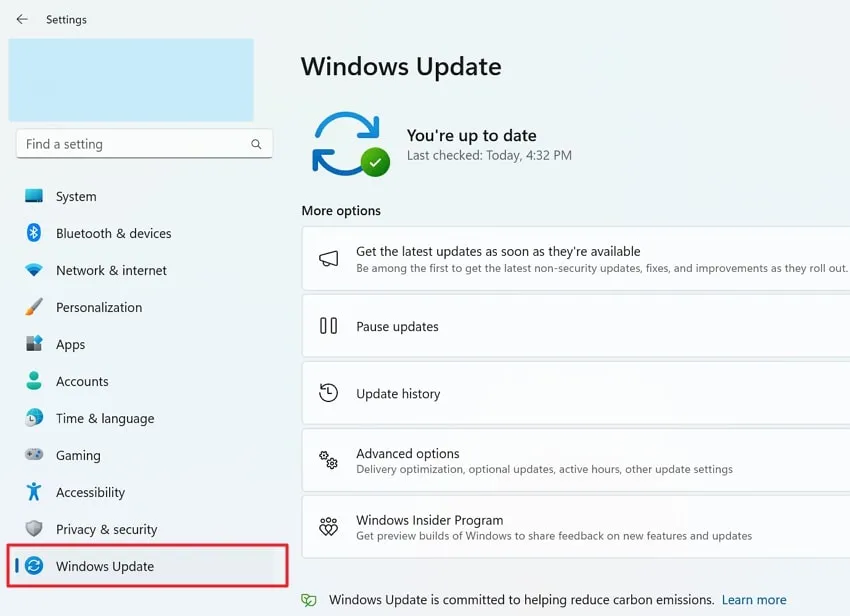
ขั้นตอนที่ 2: หลังจากนั้น ให้ไปที่แท็บ " Windows Update " แล้วคลิกปุ่ม " Check for Updates " Windows จะเริ่มค้นหาการอัปเดตโดยอัตโนมัติ จากนั้น หากระบบแสดงขึ้น ให้แตะปุ่ม " Download & Install " เพื่ออัปเดต Windows ภายในไม่กี่นาที
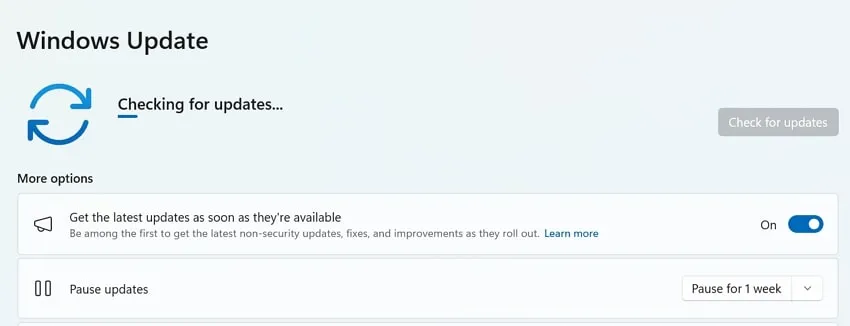
ส่วนที่ 3. โปรแกรมจัดการไฟล์ PDF ที่ดีที่สุดสำหรับ Windows
ผู้ใช้จำนวนมากที่กำลังมองหาเครื่องมือที่สมบูรณ์แบบสำหรับจัดการ ไฟล์ PDF ของตนเอง สามารถใช้ประโยชน์จากUPDF ได้แล้ว ด้วยอินเทอร์เฟซที่ทันสมัยและฟีเจอร์อันทรงพลัง ตัวจัดการไฟล์นี้คือโซลูชันที่ตอบโจทย์ทุกความต้องการที่เกี่ยวข้องกับ PDF หนึ่งในฟีเจอร์ที่โดดเด่นของ UPDF คือการผสานรวมกับUPDF Cloudตัวเลือกการจัดเก็บข้อมูลบนคลาวด์นี้ช่วยให้คุณอัปโหลดไฟล์และจัดการไฟล์ได้อย่างสะดวกจากทุกที่ คุณสามารถดาวน์โหลด UPDF ได้จากปุ่มด้านล่างเพื่อจัดการไฟล์ PDF ของคุณบน Windows ได้แล้ววันนี้
Windows • macOS • iOS • Android ปลอดภัย 100%

แต่นั่นไม่ใช่ทั้งหมด UPDF นำเสนอฟังก์ชันที่มีประโยชน์มากมายเพื่อยกระดับประสบการณ์การจัดการไฟล์ PDF ของคุณ คุณสามารถเปลี่ยนชื่อ ดาวน์โหลด ลบ และแม้แต่เปิดไฟล์บนคลาวด์ของคุณ นอกจากนี้ แท็บล่าสุดยังแสดงไฟล์ของคุณอย่างเป็นระเบียบ นอกจากนี้ ชุดเครื่องมือ PDF นี้ยังให้คุณดูไฟล์ในรูปแบบรายการหรือภาพขนาดย่อได้อีกด้วย
คุณสมบัติหลัก
- แก้ไขและดัดแปลงเอกสาร PDF
- เพิ่มบันทึกลงในไฟล์ PDF
- จัดเรียงและจัดการหน้า PDF
- แปลง PDFเป็นรูปแบบต่างๆ
- แบ่งปันและส่งไฟล์ PDF ผ่านอีเมลหรือลิงค์
- ใส่ลายน้ำให้กับไฟล์ PDF
- รักษาความปลอดภัยและเข้ารหัสเอกสาร PDF
- ลงนาม ไฟล์PDFทางอิเล็กทรอนิกส์
ยังไม่จบแค่นี้ หากต้องการทำความเข้าใจ UPDF ให้ครบถ้วน คุณสามารถอ่านรีวิว UPDF ของ Laptopmediaหรือดูวิดีโอแนะนำด้านล่าง
หมายเหตุตอนจบ
สรุปคือ หากคุณกำลังประสบปัญหาไอคอนเดสก์ท็อปของWindows 10 หายไปหลังจากรีสตาร์ท Windows 10/11 มีหลายวิธีที่มีประสิทธิภาพตามที่ได้กล่าวไปแล้วในคู่มือนี้ อย่างไรก็ตาม ไฟล์ของคุณจะไม่ได้รับผลกระทบหรือเสียหายแต่อย่างใด แต่อย่างไรก็ตาม ควรสำรองข้อมูลไฟล์สำคัญของคุณไว้ก่อนที่จะทำการแก้ไขครั้งใหญ่
นอกจากนี้ UPDF ยังเป็นเครื่องมือยอดนิยมที่ช่วยให้คุณจัดการไฟล์ PDF และอื่นๆ อีกมากมาย UPDF ช่วยให้คุณแก้ไข แปลง และจัดระเบียบเอกสาร PDF ได้อย่างง่ายดาย เครื่องมือนี้ช่วยให้คุณจัดการไฟล์ PDF และเพิ่มประสิทธิภาพเวิร์กโฟลว์ของคุณได้อย่างง่ายดาย เพียงคลิกปุ่มด้านล่างเพื่อเริ่มทดลองใช้ฟรี
Windows • macOS • iOS • Android ปลอดภัย 100%
 UPDF
UPDF
 UPDF สำหรับ Windows
UPDF สำหรับ Windows UPDF สำหรับ Mac
UPDF สำหรับ Mac UPDF สำหรับ iPhone/iPad
UPDF สำหรับ iPhone/iPad UPDF สำหรับ Android
UPDF สำหรับ Android UPDF AI Online
UPDF AI Online UPDF Sign
UPDF Sign แก้ไข PDF
แก้ไข PDF ใส่คำอธิบาย PDF
ใส่คำอธิบาย PDF สร้าง PDF
สร้าง PDF ฟอร์ม PDF
ฟอร์ม PDF แก้ไขลิงก์
แก้ไขลิงก์ แปลง PDF
แปลง PDF OCR
OCR PDF เป็น Word
PDF เป็น Word PDF เป็นรูปภาพ
PDF เป็นรูปภาพ PDF เป็น Excel
PDF เป็น Excel จัดระเบียบ PDF
จัดระเบียบ PDF รวม PDF
รวม PDF แยก PDF
แยก PDF ครอบตัด PDF
ครอบตัด PDF หมุน PDF
หมุน PDF ป้องกัน PDF
ป้องกัน PDF เซ็น PDF
เซ็น PDF ลบข้อความ PDF
ลบข้อความ PDF ล้าง PDF
ล้าง PDF เอาความปลอดภัยออก
เอาความปลอดภัยออก อ่าน PDF
อ่าน PDF UPDF Cloud
UPDF Cloud บีบอัด PDF
บีบอัด PDF พิมพ์ PDF
พิมพ์ PDF ประมวลผลเป็นชุด
ประมวลผลเป็นชุด เกี่ยวกับ UPDF AI
เกี่ยวกับ UPDF AI โซลูชั่น UPDF AI
โซลูชั่น UPDF AI คู่มือผู้ใช้ AI
คู่มือผู้ใช้ AI คำถามที่พบบ่อยเกี่ยวกับ UPDF AI
คำถามที่พบบ่อยเกี่ยวกับ UPDF AI สรุป PDF
สรุป PDF แปล PDF
แปล PDF แชทกับ PDF
แชทกับ PDF สนทนากับ AI
สนทนากับ AI แชทด้วยรูปภาพ
แชทด้วยรูปภาพ PDF เป็นแผนที่ความคิด
PDF เป็นแผนที่ความคิด อธิบาย PDF
อธิบาย PDF งานวิจัยเชิงวิชาการ
งานวิจัยเชิงวิชาการ การค้นหาเอกสาร
การค้นหาเอกสาร โปรแกรมตรวจสอบ AI
โปรแกรมตรวจสอบ AI โปรแกรมเขียน AI
โปรแกรมเขียน AI โปรแกรมช่วยทำการบ้าน AI
โปรแกรมช่วยทำการบ้าน AI โปรแกรมสร้างแบบทดสอบ AI
โปรแกรมสร้างแบบทดสอบ AI โปรแกรมแก้โจทย์คณิตศาสตร์ AI
โปรแกรมแก้โจทย์คณิตศาสตร์ AI แปลง PDF เป็น Word
แปลง PDF เป็น Word แปลง PDF เป็น Excel
แปลง PDF เป็น Excel แปลง PDF เป็น PowerPoint
แปลง PDF เป็น PowerPoint คู่มือการใช้งาน
คู่มือการใช้งาน เคล็ดลับ UPDF
เคล็ดลับ UPDF คำถามที่พบบ่อย
คำถามที่พบบ่อย รีวิว UPDF
รีวิว UPDF ศูนย์ดาวน์โหลด
ศูนย์ดาวน์โหลด บล็อก
บล็อก ห้องข่าว
ห้องข่าว ข้อมูลจำเพาะทางเทคนิค
ข้อมูลจำเพาะทางเทคนิค อัปเดต
อัปเดต UPDF เทียบกับ Adobe Acrobat
UPDF เทียบกับ Adobe Acrobat UPDF เทียบกับ Foxit
UPDF เทียบกับ Foxit UPDF เทียบกับ PDF Expert
UPDF เทียบกับ PDF Expert